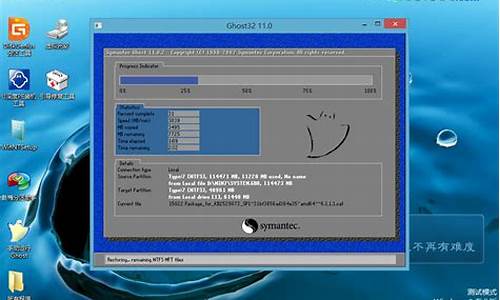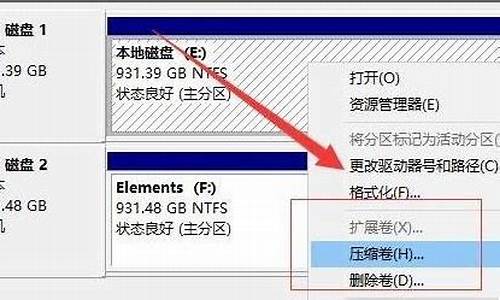电脑桌面黑屏闪烁不停怎么回事,电脑系统面板一直闪烁黑屏
1.电脑开机黑屏并且只有一个光标在闪烁,请问是怎么回事?
2.电脑屏幕闪烁,一会黑屏
3.电脑开机到黑屏左上角有一个小点一直在闪烁,就从此进不了系统。

1、首先右击桌面选排列图标/勾选显示桌面图标。
2、如果故障依旧,打开任务管理器(按下“ctrl+alt+del”组合键即可打开),点击“文件”→“新建任务”,在打开的“创建新任务”对话框中输入“explorer”,单击“确定”按钮后,稍等一下就可以见到桌面图标了。
3、如果故障依旧,按windows键+r打开运行窗口,运行输入regedit回车打开注册表编辑器,定位到[hkey_local_machine\software\microsoft\windows
nt\currentversion\winlogon],然后查看在右侧的shell值是否为“explorer.exe”。如果不是,请手动修改为“explorer.exe”。双击shell,在打开的对话框中的数值数据中输入explorer.exe按确定,重启电脑即可(如果右侧没有shell,在右面右击空白处选新建/字符串,在数值名称添入“shell”,在双击它在打开的对话框中的数值数据中输入explorer.exe按确定重启电脑即可。)。
4、另外,可以尝试Ctrl+Alt+.(小键盘0旁边的点)。再点击任务管理器,找到windows 资源管理器,然后重启一下看能否解决。
电脑开机黑屏并且只有一个光标在闪烁,请问是怎么回事?
电脑主机故障引起的黑屏故障主要可以分为以下几类:
1.主机电源引起的故障
主机电源损坏或主机电源质量不佳引起的黑屏故障很常见。例如,当你添加了一些新设备之后,显示器便出现了黑屏故障,排除了配件质量及兼容性问题之后电源的质量不好动力不足是故障的主要起因,这时你也许还可听到机内喇叭连续报警12声,更换大功率质优电源是这类故障的最好解决办法。此外,有的主板上有AT/ATX双电源接口,其选择跳线设置不对也可引起这类故障。
2.配件质量引起的故障
电脑配件质量不佳或损坏,是引起显示器黑屏故障的主要成因。例如主板(及主板的BIOS),内存,显示卡等等出现问题肯定可能引起黑屏故障的出现。其故障表现如显示器灯呈橘**,这时用替换法更换下显示卡,内存,甚至主板,cpu试试,是最快捷的解决办法。3.配件间的连接质量
内存显卡等等与主板间的插接不正确或有松动造成接触不良是引发黑屏故障的主要原因。而且显示卡与显示器连接有问题也可能引发这类故障,直至AT电源插接不正确更有甚者如你的硬盘或光驱数据线接反也有可能引发启动黑屏故障。4.超频引起的黑屏故障
过度超频或给不适合于超频的部件进行超频不仅会造成黑屏故障的产生,严重时还会引起配件的损坏。还有就是过度超频或给不适合于超频的部件超频后散热不良或平常使用中散热风扇损坏、根本就不转等等都会造成系统自我保护死机黑屏。5.其它原因引起的黑屏
其它如主板CMOS设置不正确及主板清除BIOS跳线不正确都可引起黑屏故障,这时你可对照主板说明更改其设置。此外软件冲突如驱动程序有问题安装不当,DIY不当如BIOS刷新出错,电源管理设置不正确,恶性病毒引起硬件损坏(如CIH)等等都有可能引起显示器黑屏故障的出现。大家在遇到这类故障时不妨多仔细想想多考虑一下故障的成因,做到解决故障知己知彼事半功倍。二、显示器自身故障引起的黑屏故障
根据笔者平常的经验,显示器自身故障引起的黑屏故障主要是由以下几种原因引起的:1.交流电源功率不足
外部电源功率不足,造成一些老显示器或一些耗电功率大的显示器不能正常启动,是显示器自身故障引起的黑屏故障原因之一。或者外部电源电压不稳定,过高过低都可能造成显示器不工作。2.电源开关电路损坏
显示器开关电路出现故障是引起显示器黑屏故障的主要成因。简单的如电源开关损坏或者内部短路;常见的如开关管损坏或其外围电路元器件出现损坏等等。3.行输出电路的损坏
行输出电路或显像管及其供电电路出现故障也是引起显示器黑屏故障的主要成因。特别是高压包的损坏在一些使用多年或品质较劣的杂牌显示器中造成无显示黑屏故障更为常见。三、显示器黑屏故障解决思路
对于显示器黑屏故障该如何维修,下面我们将提出一些思路供你参考。 首先,对于电脑主机故障造成的显示器黑屏故障我们可以从以下的思路来进行解:1.检查配件安装质量
当你在组装电脑或更换配件时发生黑屏故障,你应该首先检查你配件的安装质量。例如内存条安装是否正确是否与主板插槽接触良好、显示卡等插卡是否安装到位、BIOS中的相关设置与主板上的跳线选择是否正确,可仔细参看相关的板卡说明书进行设置,另外重点检查板卡自身的质量问题以及主板上的相关插槽及卡上的“金手指”部位是否有异物及被尘垢所污染也很必要。 此外CPU是否被超频使用或被“误”超频使用(特别是对于一些软跳线的主板,系统的“自动”误设置更易造成这类故障),硬盘或光驱数据线是否被接反等等都需要你考虑。而且对于这类问题,最好优先采用“最小系统法”及“更换法”来进行诊断,将主机只留下主板,显卡,内存,CPU来试试,特别是内存条的质量好坏引起的这类故障率相对较高,如没问题,则可重点检查其它配件的质量,如依然黑屏,可重点将这些配件再仔细安装连接后重启试试,如还不能解决问题,可用相关部件更换试试配件的好坏。 此外,很重要的是你还需要了解的是主机电源及电源开关的好坏及其连接正常与否,它们都可能造成整机黑屏,这些你都需要重点进行了解。如果电源有问题,那么你在打开电脑后可见主机机箱面板指示灯不亮,并且听不到主机内电源风扇的旋转声和硬盘自检声等等,它表明你的主机系统根本就没得到正常的电源供应。这类问题你首先应检查外部是否有交流电的到来,用测电笔看看电源插座上是否有电。接下来可测测电源线接向主机电源的一侧是否有电,必要时用万用表测试其电压是否够足,电压过高或过低都可能引起主机电源发生过压或欠压电路的自动停机保护,如果以上都没问题,那么你该先将维修重点放在主机内部和电源开关及复位键,同样采用最小系统法和更换法,逐一拔去主机内插卡和其它设备电源线、信号线,再通电试机,如拔除某设备时主机电源恢复工作,则是刚拔除的设备损坏或安装不当导致短路,使电源中的短路保护电路启动,停止对机内设备供电,那么你可对其重点检查它的接触情况,必要时先更换再试;另外重点检查电源开关及复位键的质量以及它们与主板上的连线的正确与否都很重要,因为许多劣质机箱上的电源开关及复位键经常发生使用几次后其内部金属接触片断裂而发生电源短路的情况,造成整机黑屏无任何显示。如以上检查都没能解决问题,那么请更换电源试试。2.听音观色辨故障
电脑出现黑屏故障更多的时候表现在开机后主机面板指示灯亮,机内风扇正常旋转,但出现PC喇叭的报警声;或机箱内部如硬盘等相关的设备正常自检,但显示器无显示。这时除了按上述方法检修之外,更重要的是要学会辩别PC喇叭的报错规律来辩别故障,此外观察出现故障时主机或显示器的各种指示灯的明灭情况来判断故障也很好用。 例如,主机正常自检,但显示器出现“黑屏”故障,对于这种故障我们可将重点放在主板-显示卡-显示器连接线-显示器这条思路上来考虑。首先可检查一下显示器电源指示灯是否点亮,如正常,可重点调节一下亮度,对比度按钮,排除“常见”的这类假黑屏故障。如果无问题,那你可重点检查一下主机显示卡到显示器上的连接电缆是否有问题及电缆上的插头内指针是否存在歪斜断裂及其是否与显示卡连接紧密,另外还可以将这根电缆接头取下,看下显示器是否能正常显亮或将显示器连到其它主机上试试,以此来判断故障的部位是来自主机还是显示器自身所引起的。 再如,显示器黑屏且主机内喇叭发出一声长,二或三声短的蜂鸣声或连续蜂鸣声,表明显示卡与主板间的连接有问题或显示卡与显示器之间的连接有问题,你可重点检查其插槽接触是否良好槽内是否有异物并可更换显卡来试试,如无好转,可初步表明问题在主板上,可将显卡拿到其它主板上试试。再如,出现连续的长声鸣叫,则多半表明内存条有问题,可重点检查内存和内存槽的安装接触情况。如果机内发出嘀嘀的连续短声,则表明机内有轻微短路现象,可用最小系统法和排除法解决问题,直至找到短路部位。此外,如果听到二声短的蜂鸣声,则表明主板或显示卡或显示器可能有问题,不连接显示器如果还是如此鸣叫,则显示卡部位存在问题,如变成一声短音,则表明显示器端有问题。电脑屏幕闪烁,一会黑屏
1、电源引起,主机电源损坏或主机电源质量不佳常常会引起我们的黑屏故障。
2、检查硬件连接:请确保您的电脑所有硬件设备都正确连接。可能会发生这种情况是因为您的电脑某些硬件设备没有连接好,例如显示器数据线松脱了。尝试进入安全模式:在开机后按下F8键,尝试进入安全模式。
3、故障分析:有时某些质量不佳的机箱的POWER和RESET容易卡在里面或者内部短路,造成按键始终被连通,重复开机或重新启动的状态,造成无法开机的假象。
4、一闪一闪的,原因是电脑在寻找引导文件,可能是系统引导文件缺失引起无法正常进入系统。可以按照以下步骤进行操作:如果你的电脑近期重装过系统,bios没有设回原来的从硬盘启动,就会遇到这个问题题。
5、电脑开机黑屏只有光标在闪的解决方法1电脑主机发生故障。主机电源损坏、过度超频以及主板CMOS设置不正确等故障都会引起台式/笔记本电脑开机黑屏光标闪的问题,所以要先排除这些问题。重新启动下我们的电脑。
电脑开机到黑屏左上角有一个小点一直在闪烁,就从此进不了系统。
1、试试开机,出完电脑品牌后,按F8,回车进安全模式里,高级启动选项,最后一次正确配置,回车,按下去试试。
2、进安全模式,正常启动,回车,到桌面后,用百度杀毒全盘杀毒。
3、使用百度卫士全面体检电脑并且查杀木马,修复电脑。
4、拔下显卡和内存条,橡皮擦擦,再用毛刷,清理插槽灰尘和风扇,更换内存插槽等。
5、下载安装“驱动精灵”,升级显卡驱动。
6、再开机,如果还是不行,需要一键还原或重装系统了。
1、显示器问题。这个有可能是显示器出现毛病,老化问题,这个就需要去专业的检测中心检测一下,如何判断是显示器问题呢?我们直接把电脑主机连接到另一个显示器,如果没有出现闪烁问题,那说明是显示器问题。
2、电脑设置问题。电脑分辨率的刷新率也会导致电脑出现闪烁问题。经过上一个问题,测试出不是显示器问题,那么我们就测试分辨率问题,调节分辨率,进行尝试设置。
3、连接线的问题。这个有有可能导致输出的信号连接不良,这个很简单,就是从新换一根测试一下。
4、电源或电压问题,农村、大型工厂等等。导致电压不稳,或者电脑主机里面的电源出现问题也是会导致出现各种问题,有可能影响到显示器黑屏,等等。
5、那就是电脑主机问题了,如果是有显卡,那有可能说明是显卡问题,这个需要到电脑维修店去测试才好,比较保险,不要擅作主张自己去买显卡换上。
6、还有一个问题就是电脑显示器潮湿,这个也会导致出现问题。以前我自己的电脑也出现过,只要潮湿季节过了就在也没有出现这种问题。
7、电脑出现问题其实也有很多也会导致的,比如电脑里面的灰尘等等一些原因,保养好电脑,定期清洁。
电脑开机到黑屏左上角有一个小点一直在闪烁,就从此进不了系统。
电脑死机、黑屏、蓝屏进不去系统,一般是系统文件被损坏,要重装系统。
下面主要介绍两种方法以重装系统:
一、U盘重装系统
准备:一台正常开机的电脑和一个U盘
1、百度下载“U大师”(老毛桃、大白菜也可以),把这个软件下载并安装在电脑上。
2、插上U盘,选择一键制作U盘启动(制作前,把资料全部移走,U盘会被格式化),等待完成。
3、在网上下载一个系统到U盘,一般为ISO格式文件,大小为4G左右(如果电脑里有系统备份,这一步可省略)。
4、把U盘插到要装系统的电脑上,开机之后一直按delete(F12、F2、F9,根据电脑不同略有不同)进入BOIS设置,在boot项(也有的写着startup)里把first boot device 设置为USB(或者带有USB的字项,按F10保存。
5、进入PE,选择桌面上的选择一键装系统即可。
二、光盘装系统
准备:一张系统光盘。
1、先插入光盘,开机之后一直按delete(F12、F2、F9,根据电脑不同略有不同)进入BOIS设置,在boot项里把first boot device 设置为CD/DVD(或者带有CD/DVD的项),按F10保存。
2、进入到装系统界面,选择一键安装系统到C盘即可。
电脑黑屏,左上角有一个横杠一直闪进不了系统1,系统损坏,重新安装系统
2,硬盘供电线或者数据线问题,重新插拔下
3,硬盘的分区表损坏,重新分区
4,系统没有把硬盘调试到第一启动项,进blos后把硬盘调好再试下
我的电脑开机一直黑屏进不了系统左上角有一光标一直闪烁怎么回事电脑开不了机了,开机后一直黑屏,左上角光标一直闪烁的原因可能是显示器出现问题。
解决方法:
1、确认是不是有光驱。如果有光驱的话,把光驱拔了。
2、把内存拔了,擦擦金手指。
3、可能是硬盘问题了,进入BIOS看看是不是发现硬盘。
4、开机的时候,把手放在硬盘上看看硬盘是不是有震动。
5、看看数据线是不是正常的,可以换一根数据线试一下。
5、如果能发现硬盘,可以选择重装系统。
电脑开机左上角有个光点一直在闪!就是进不去桌面!如果以下操作你不懂,请联系电脑公司帮你解决
1 把U盘制作成“晨枫PE”的系统 可以百度找到的,较好用的PE
2下载一个GHO的系统,放在U盘里
3 在PE里面,用DISKGEN把硬盘重写MBR
4 用GHOST对电脑硬盘进行GHOST的硬盘安装系统的方法进行安装即可
电脑开机时黑屏进不了系统 只有左上角一个闪烁的小白点 怎么办如果没有其他的提示 那在电脑启动时候 过掉主板品牌显示标志后 按下F8 多按几下没关系 然后选择最后一次正确配置 试试看
采纳哦
电脑开机后黑屏左上角有一个白点一直在闪,然后我在电脑开机后按下F1还是一直在闪怎么办
这个很有可能是主版bios电池的问题,打开机箱,换一个电池,然后清扫一下灰尘,应该就ok了。 是否是电池的原因可以看看每次开机后是不是系统时间都不正确应该就可以断定了
我的电脑开机后左上角有个点一直在闪就是起不了系统坏了,重新装系统吧
上面说的按F1那是软盘问题,但你的启动到光标在闪烁的地方就启动不起来了,所以跟F1没关系的
这是系统问题
电脑开机进入不了系统。怎么办。屏幕左上角。一个小点在闪系统损坏重新安装
硬盘有问题检测下
硬盘分区问题,重新分区再安装系统
电脑开机时左上角有白点一直在闪,进步了桌面了1,系统损坏,重新安装系统
2,硬盘供电线或者数据线问题,重新插拔下
3,硬盘的分区表损坏,重新分区
4,系统没有把硬盘调试到第一启动项,进bios后把硬盘调好再试下
5,硬盘有问题了,检测下更换
声明:本站所有文章资源内容,如无特殊说明或标注,均为采集网络资源。如若本站内容侵犯了原著者的合法权益,可联系本站删除。